Как поделиться паролями Wi-Fi с вашего iPhone на другое устройство
«Один из моих друзей хочет подключиться к моей сети Wi-Fi, но я забыл пароль, как могу ли я поделиться паролем Wi-Fi на своем iPhone?» Все больше и больше людей устанавливают сложные пароли Wi-Fi, состоящие из букв, цифр и специальных символов, для защиты своей сети. Однако это усложняет обмен паролями Wi-Fi. Начиная с iOS 11, Apple представила функцию обмена паролями Wi-Fi. Об этом подробно расскажет данное руководство.
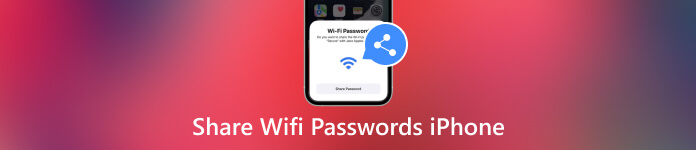
- Часть 1. Как поделиться паролем Wi-Fi с iPhone на iPhone
- Часть 2. Как поделиться паролем Wi-Fi с iPhone на Mac
- Часть 3. Что делать, если общий доступ к Wi-Fi на iPhone не работает
- Часть 4. Часто задаваемые вопросы об обмене паролями Wi-Fi на iPhone
Часть 1. Как поделиться паролем Wi-Fi с iPhone на iPhone
Чтобы поделиться паролем Wi-Fi с вашего iPhone на другой iPhone или iPad, вам следует кое-что знать. Только следуя предпосылкам, можно выполнить работу успешно и быстро.
1. Обновите iPhone или iPad до последней версии iOS.
2. Включите Wi-Fi и Bluetooth на обоих устройствах. Если на одном из них включена персональная точка доступа, отключите ее.
3. Войдите в iCloud, используя свой Apple ID.
4. Убедитесь, что адрес электронной почты, связанный с вашим Apple ID, сохранен в Контактах другого человека, а его или ее адрес электронной почты сохранен в ваших Контактах.
5. Держите два устройства как можно ближе.
Затем выполните следующие действия, чтобы поделиться паролями Wi-Fi между устройствами iOS:
Шаг 1Откройте приложение «Настройки», нажмите Wi-Fiи подключитесь к сети Wi-Fi, которой хотите поделиться. Шаг 2Обратитесь к iPhone или iPad получателя, перейдите к Wi-Fi экране и выберите ту же сеть. Не вводите пароль.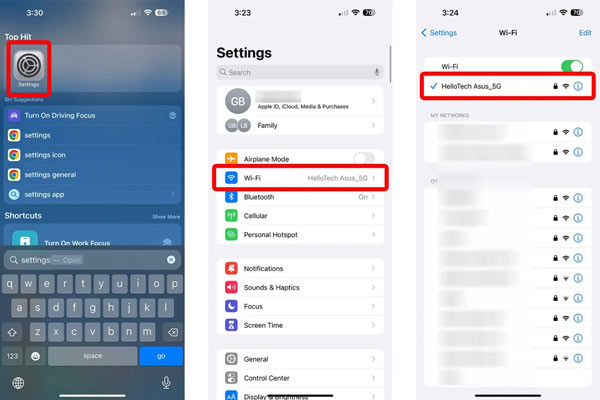 Шаг 3На iPhone нажмите Поделиться паролем во всплывающем диалоговом окне, чтобы начать передачу пароля Wi-Fi с iPhone на iPhone/iPad. Когда он завершится, нажмите Сделанный. Теперь два устройства iOS подключаются к одной сети.
Шаг 3На iPhone нажмите Поделиться паролем во всплывающем диалоговом окне, чтобы начать передачу пароля Wi-Fi с iPhone на iPhone/iPad. Когда он завершится, нажмите Сделанный. Теперь два устройства iOS подключаются к одной сети. 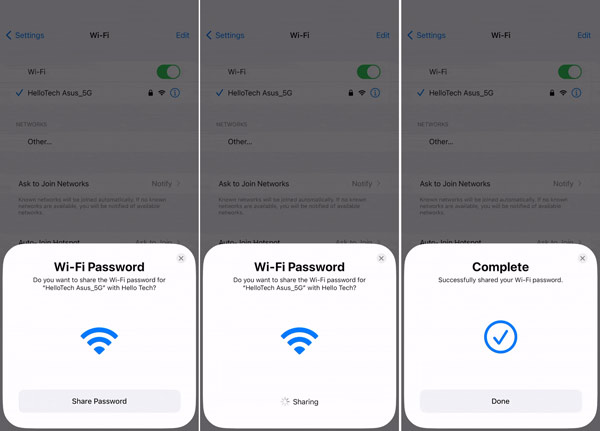
Отныне пароль Wi-Fi будет сохраняться на устройстве получателя.
Часть 2. Как поделиться паролем Wi-Fi с iPhone на Mac
Функция «Поделиться паролем» доступна для большинства устройств Apple. Другими словами, вы также можете передавать пароли Wi-Fi с iPhone на MacBook или наоборот. Конечно, вы должны обновить свой ноутбук до последней версии macOS и следовать другим требованиям, перечисленным выше.
Шаг 1Нажмите на Wi-Fi в правом верхнем углу вашего Mac и выберите нужную сеть.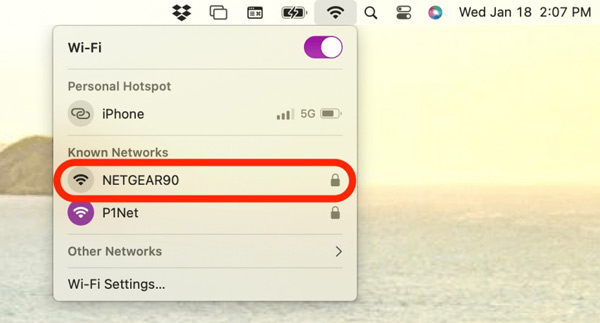 Шаг 2Включите свой iPhone, перейдите в Wi-Fi экран в Настройки приложение и подключитесь к той же сети Wi-Fi. Шаг 3Затем вам будет представлен всплывающий диалог. Нажмите Поделиться паролем кнопка. Как только ваш Mac подключится к сети, вы получите Полный сообщение. Кран Сделанный для подтверждения действия.
Шаг 2Включите свой iPhone, перейдите в Wi-Fi экран в Настройки приложение и подключитесь к той же сети Wi-Fi. Шаг 3Затем вам будет представлен всплывающий диалог. Нажмите Поделиться паролем кнопка. Как только ваш Mac подключится к сети, вы получите Полный сообщение. Кран Сделанный для подтверждения действия. Часть 3. Что делать, если общий доступ к Wi-Fi на iPhone не работает
Иногда функция «Поделиться паролем» не работает на iPhone. Например, диалоговое окно «Поделиться паролем» вообще не появляется, после нажатия кнопки «Поделиться паролем» ничего не происходит. Поделиться паролем или вы получите сообщение «Пароль не предоставлен». Вот проверенные решения, позволяющие избавиться от проблемы.
Решение 1: Подготовка
Как упоминалось ранее, чтобы обмениваться паролями Wi-Fi между iPhone, iPhone и iPad или iPhone и Mac, необходимо обновить устройства до последней версии ОС, включить Wi-Fi и Bluetooth на обоих устройствах и сохранить соответствующие адреса электронной почты на каждом из них. другой. Когда функционал перестанет работать, лучше проверить эти помещения поочередно.
Решение 2. Перезагрузите оба устройства.
Иногда одно из устройств iOS зависает, и iPhone не передает пароль Wi-Fi. Хорошей новостью является то, что вы можете быстро решить эту проблему, перезагрузив iPhone и другое устройство.
Перезагрузите iPhone/iPad:
Нажмите и удерживайте кнопку Вершина, Сторона, или же Сон/Пробуждение кнопку, пока не появится экран выключения. Переместите ползунок вправо, и экран станет черным. Подождите несколько секунд, а затем нажмите и удерживайте кнопку Вершина, Сторона, или же Сон/Пробуждение кнопку, пока не увидите логотип Apple.
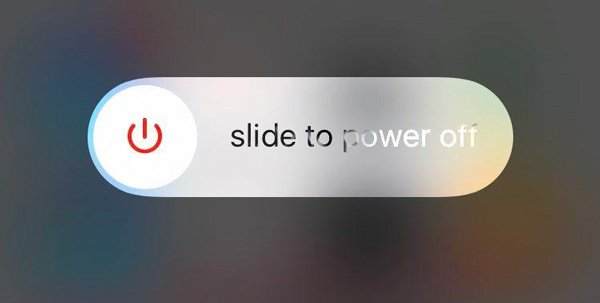
Перезагрузите Мак:
Нажмите на Яблоко меню и выберите Запустить снова. При появлении запроса нажмите кнопку Запустить снова кнопка. Затем ваш Mac выключится и снова включится.
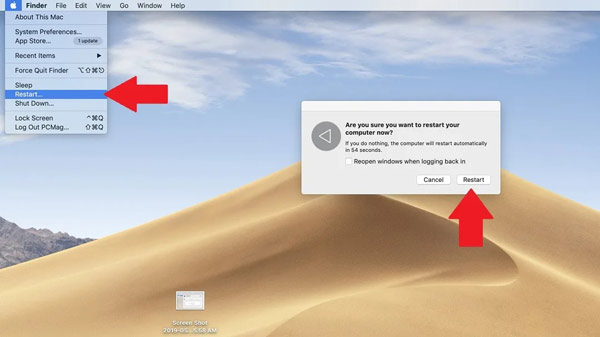
Решение 3. Забудьте об этой сети
Если iPhone не передает пароль Wi-Fi из-за ошибки подключения, вам придется забыть эту сеть и повторно подключиться к Wi-Fi. В большинстве случаев это действие может помочь избавиться от проблемы.
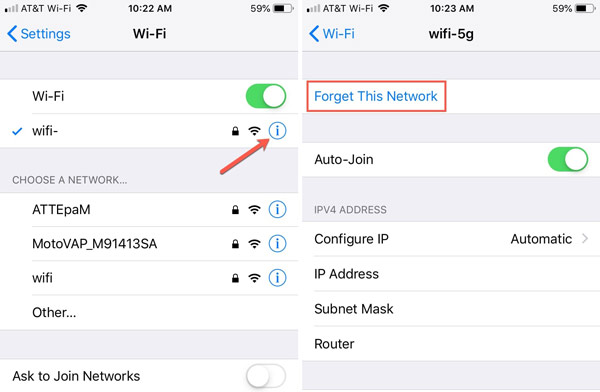 Шаг 1Запустите Настройки приложение, коснитесь Wi-Fiи найдите нужную сеть. Шаг 2нажмите Информация значок и коснитесь Забудьте эту сеть. Шаг 3Затем коснитесь сети в списке Wi-Fi и введите пароль. Затем попробуйте поделиться им еще раз.
Шаг 1Запустите Настройки приложение, коснитесь Wi-Fiи найдите нужную сеть. Шаг 2нажмите Информация значок и коснитесь Забудьте эту сеть. Шаг 3Затем коснитесь сети в списке Wi-Fi и введите пароль. Затем попробуйте поделиться им еще раз. Решение 4. Сбросьте настройки сети
Сброс настроек сети — это функция, позволяющая изменить настройки сети до заводских. Поэтому стоит попробовать, если ваши пароли Wi-Fi не разглашаются на вашем устройстве iOS.
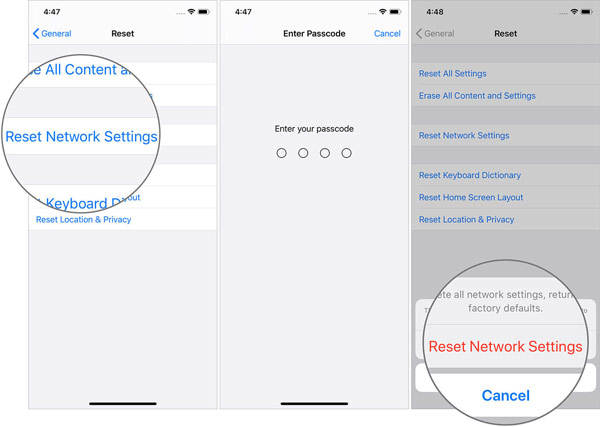 Шаг 1Запустите Настройки приложение, перейдите в Общий, а потом Перенос или сброс iPhone. Шаг 2Нажмите Перезагрузитьи выберите Сбросить настройки сети. Шаг 3При появлении запроса введите свой пароль и нажмите Сбросить настройки сети снова. Подождите, пока ваш iPhone перезагрузится, и снова поделитесь паролями Wi-Fi.
Шаг 1Запустите Настройки приложение, перейдите в Общий, а потом Перенос или сброс iPhone. Шаг 2Нажмите Перезагрузитьи выберите Сбросить настройки сети. Шаг 3При появлении запроса введите свой пароль и нажмите Сбросить настройки сети снова. Подождите, пока ваш iPhone перезагрузится, и снова поделитесь паролями Wi-Fi. Решение 5. Делитесь паролями Wi-Fi напрямую
Самый простой способ поделиться паролем Wi-Fi на вашем iPhone — использовать менеджер паролей для iOS, например imyPass Менеджер паролей iPhone. Он позволяет легко просматривать и обмениваться паролями Wi-Fi, сохраненными на вашем iPhone.

4 000 000+ загрузок
Отображение паролей Wi-Fi на iPhone одним щелчком мыши.
Поддержка широкого спектра паролей.
Не будет прерывать существующие данные на вашем iPhone. Не будет прерывать существующие данные на вашем iPhone.
Легко и безопасно использовать.
Вот шаги, чтобы просмотреть и поделиться паролем Wi-Fi на вашем iPhone:
Шаг 1Сканировать паролиЗапустите лучший менеджер паролей для iOS после установки его на свой компьютер. Подключите свой iPhone к тому же компьютеру с помощью кабеля Lightning. Нажмите кнопку Начинать кнопку, чтобы начать сканирование всех паролей, сохраненных на вашем телефоне.
 Шаг 2Просмотр паролей Wi-Fi
Шаг 2Просмотр паролей Wi-Fi При входе в основной интерфейс установите флажок рядом с Учетная запись Wi-Fi. Теперь вы увидите все сети Wi-Fi и пароли в списке. Нажмите значок на нужной сети Wi-Fi, чтобы отобразить пароль и поделиться им с получателем.

Часть 4. Часто задаваемые вопросы об обмене паролями Wi-Fi на iPhone
Могу ли я поделиться паролями Wi-Fi с iPhone на ПК?
Встроенная функция «Поделиться паролем» доступна только для устройств Apple, поэтому вы не можете использовать ее для обмена паролями Wi-Fi с iPhone на ПК. Однако некоторые сторонние менеджеры паролей могут удовлетворить ваши потребности.
Как поделиться паролем Wi-Fi с Mac на iPhone?
На вашем iPhone перейдите в Wi-Fi в Настройки приложение и выберите нужную сеть. Включите свой Mac, подключитесь к той же сети Wi-Fi, и вы увидите диалоговое окно пароля Wi-Fi. Нажмите на диалоговое окно и нажмите Делиться.
Безопасно ли делиться паролями Wi-Fi на iPhone?
Да. Хотя при обмене паролями требуется включить Wi-Fi и Bluetooth, механизм аналогичен AirDrop.
Вывод
Теперь вы должны понять как поделиться паролями Wi-Fi с вашего iPhone на другой iPhone, iPad или MacBook. В отличие от персональной точки доступа, эта функция позволяет вашим друзьям и родственникам использовать одну и ту же сеть Wi-Fi без ввода пароля. imyPass iPhone Password Manager — альтернативное решение для обмена паролями Wi-Fi, когда встроенная функция не работает. Если у вас есть другие вопросы, пожалуйста, запишите их ниже.



